2025 年終極指南:如何將本機檔案添加到 Spotify
毫無疑問,Spotify 是全球數百萬人的首選音樂串流平台。憑藉其龐大的音樂庫、播客和個人化播放清單,Spotify 受到各年齡層音樂愛好者的追捧也就不足為奇了。
但如果你的設備上有自己收藏的本機檔案,並想把它們添加到 Spotify 中,該怎麼做呢?
將本機檔案加入 Spotify 音樂庫是擴充音樂收藏的好方法,而且出乎意料地容易。但如何操作呢?請繼續閱讀以了解詳情。
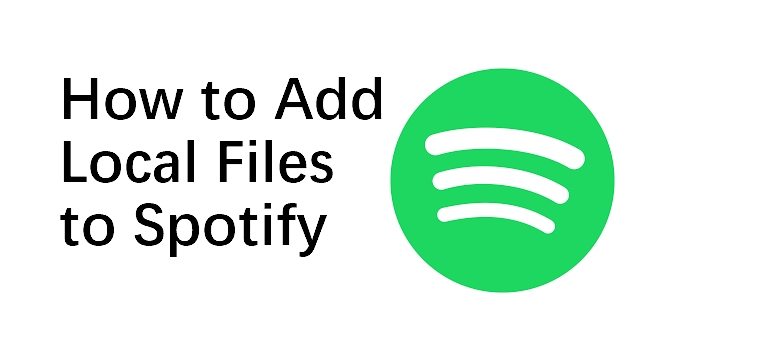
第 1 部分. 在 Spotify 添加本機檔案的步驟
在匯入本機檔案前,你必須確保 Spotify 已準備就緒。要做到這一點:
1. 下載並安裝 Spotify 桌面應用程式
首先,你需要下載並安裝 Spotify 桌面應用程式。進入 Spotify 官方網站,點擊右上角的 "下載",然後根據螢幕上的指示完成安裝。
請注意,Spotify 不允許您在其網路播放器上上傳本機歌曲,因此您需要安裝桌面應用程式來添加本機檔案。
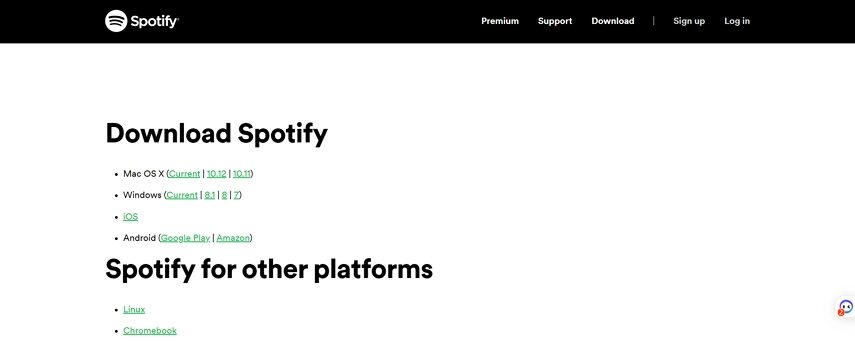
2. 調整 Spotify 的本機檔案設定
安裝 Spotify 桌面應用程式後。請按照以下步驟進行設定。
- 在 Windows 或 Mac 上打開 Spotify 應用程式,然後登錄您的帳戶。
在 Windows 上,你可以點擊帳戶旁邊的下拉選單,然後選擇 "設定"。在 Mac 上,你可以從左側選單欄打開 "設定",然後選擇 "編輯 > 偏好設定"。

在 "設定" 頁面向下滾動,找到 "本機檔案" 部分。將 "顯示本機檔案 "切換到綠色按鈕。

在 "顯示來自......的歌曲" 部分,它會顯示電腦上的預設音樂資料夾,通常是下載和音樂庫。如果想從其他資料夾匯入音樂,請選擇 "添加來源"。你可以指定包含要添加到 Spotify 的音樂(必須是 MP3 格式)的資料夾。

您選擇的資料夾將顯示在 "顯示來自......歌曲" 部分。您可以隨時打開或關閉每個資料夾。

3. 將本機音樂檔案匯入 Spotify
調整好 Spotify 的設定後,你可以把指定的檔案拖放到 Spotify 視窗中,或點擊 "添加來源" 從指定的資料夾中匯入所有音樂檔案。
4. 在 Spotify 中存取本機檔案
從電腦將本機音樂匯入 Spotify 後,您可以透過以下步驟在 Spotify 中收聽本機音樂:
在 Spotify 應用程式中,從側邊選單選擇 "您的音樂庫"。

點擊右側面板上的本機檔案,即可使用 Spotify 應用程式存取和播放儲存在電腦上的音樂。

第 2 部分:如何在手機版 Spotify 上添加本機檔案?
如果你想在 iPhone 或 Android 行動裝置上收聽本機音樂,就必須將本機檔案添加到播放清單中。具體步驟如下:
1. 使用本機檔案建立播放清單
- 前往 Spotify 桌面應用程式中的 "本機檔案" 部分。
- 找到要添加到播放清單的音樂曲目。
- 選擇音樂曲目旁邊的三點選單,然后選擇 "添加到播放清單"。
- 如果你想創建一個新的播放清單,只需選擇 "添加到播放清單 > 新建播放清單",或者你也可以在 Spotify 應用程式中選擇一個既有的播放清單。
對每首想加入播放清單的歌曲重複上述步驟。

2. 將手機版 Spotify 應用程式連接到同一網路
確保運行 Spotify 的電腦和行動裝置連接到同一個 Wi-Fi 網路。
這一點很重要,因為兩台設備之間的同步過程要求它們在同一個網路上,以便存取本機檔案。
3. 如何在 Android 上存取 Spotify 中的本機音樂
- 在 Android 裝置上啟動 Spotify 應用程式。
點擊應用程式底部欄的 "您的音樂庫"。

在 "音樂庫" 畫面上,選擇包含本機音樂的播放清單。

您將看到您的本機音樂檔案。歌曲都是灰色的。要將它們從電腦匯入手機版 Spotify 應用程式,請點擊 "下載" 按鈕下載播放清單或特定歌曲。

- 下載這些歌曲後,你就可以在 Android 上播放本機音樂了。
4. 在 iPhone 上存取 Spotify 中的本機音樂檔案
- 打開 iPhone 上的 Spotify 應用程式並登入帳號(需使用與電腦相同的帳號)。
點擊應用程式右上角的設定(齒輪圖示)按鈕。

向下滾動並選擇 "本機檔案"

將 "本機音訊檔案" 選項打開。這樣,手機版 Spotify 應用程式就可以存取並顯示您的本機音樂檔案。

- 點擊螢幕右下角的 "您的音樂庫" 選項。
向下滾動並選擇包含本機音樂的播放清單。

- 您應該會看到匯入的本機檔案與 Spotify 串流音樂庫曲目一起列出。
- 點擊本機檔案,即可在 Spotify 應用程式中開始播放。要下載本機音樂來離線播放,請點擊下載按鈕。
第 3 部分:在 Spotify 中添加本機檔案的常見問題
1. Spotify 支援哪些格式?
Spotify 可播放 MP3、MP4 和 M4P 檔案,但是不支援播放包含影片的 M4P 文件。如果您有不同格式的檔案,可以使用 HitPaw Univd將其轉換成相容的格式。
2. 為什麼我的本機檔案無法顯示在手機版 Spotify 上?
只有訂閱了 Spotify Premium 的使用者才能在從桌面應用程式同步本地音樂曲目後,在 Spotify 手機應用程式上播放本地音樂曲目;不過,如果你仍然面對本地檔案無法在手機上顯示的問題,
以下是一些可能對您有幫助的秘訣:
- 確保您在電腦和行動裝置上登錄的是同一個帳號。
- 確保兩台裝置都連接到同一個 Wi-Fi 網路。
- 確保您的應用程式和設備都是最新版本。
- 通過調整 Spotify 應用程式的相應設定,檢查它是否可以存取您的本機檔案。
第 4 部分:小秘訣: 如何在電腦上把 Spotify 音樂下載為 MP3?
如果您想在所有裝置(如 MP3 播放器和汽車音響)上離線收聽 Spotify 音樂,就需要將它們轉換為可在這類設備上播放的格式。
HitPaw Univd (HitPaw Video Converter)是一款多功能的音訊轉換器,可將 Spotify 音樂轉換為不受 DRM 保護的 MP3。它支援以120倍快的速度將 Spotify 播放清單下載為 MP3且保證無損音質,這麼一來,您便可以取得與 Spotify 相同的音質。
透過使用它的Spotify 音樂轉換器功能,您可以輕鬆地將 Spotify 歌曲下載為 MP3並在您的所有裝置上離線收聽 Spotify 歌曲。
如何使用 Hitpaw 影片轉檔軟體將 Spotify 音樂轉換為 MP3?
第一步:免費下載並安裝 HitPaw Univd到電腦上。
第二步:打開應用程式,並從工具箱中選擇 Spotify 音樂轉換器功能。

第三步:您可以在程式中打開 Spotify 網路播放器。點擊 "登入" 來登入你的帳戶,這樣你就可以在不安裝應用程式的情況下存取 Spotify 歌曲。

第四步:登入 Spotify 後,你可以像使用電腦瀏覽器一樣搜尋曲目、作曲家或專輯。

第五步:打開音樂曲目、Spotify 播放清單、專輯或作曲家時,點擊網址列旁邊的 "下載"按鈕,即可開始下載曲目/播放清單/專輯/作曲家。

第六步:在 "轉換" 分頁中,點擊 "下載" 按鈕後會看到所有歌曲。選擇你想要的曲目,並選擇 MP3 作為输出格式。點擊全部轉換即可開始將 Spotify 歌曲轉換為 MP3。

結論
將本機檔案添加到 Spotify 是一種可以用串流音樂庫中可能没有的曲目,來擴展您的音樂收藏的簡單的方法。只需點擊幾下,你就能把電腦中的音樂匯入 Spotify,並同時製作包含本機檔案和串流音樂庫曲目的播放清單。
此外,如果您需要從 Spotify 下載 MP3 檔案的音樂,HitPaw Univd是您的最佳選擇。 它是最好的 Spotify 音樂轉換器,其支援批次轉換和無損音質。在它的幫助下,你可以輕鬆地將 Spotify 歌曲轉換成 MP3,並隨時隨地在任何裝置上欣賞它們。

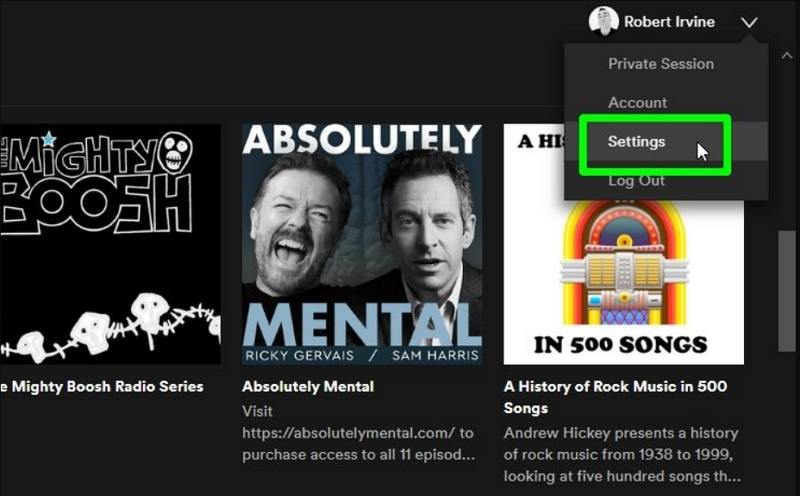

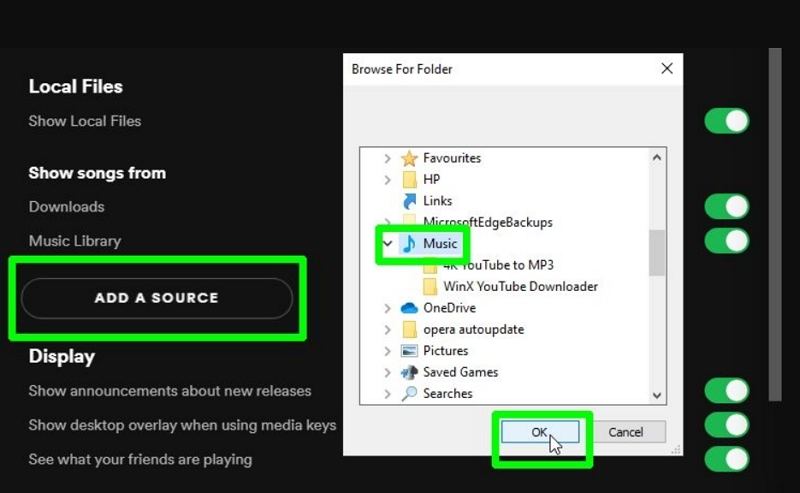
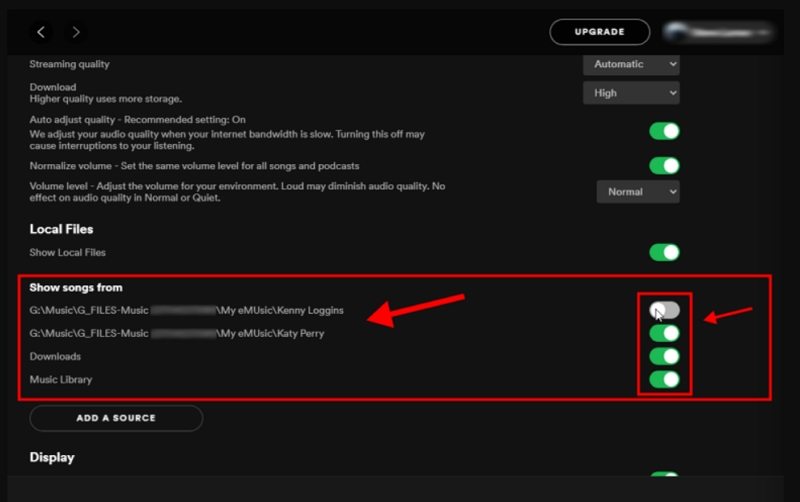
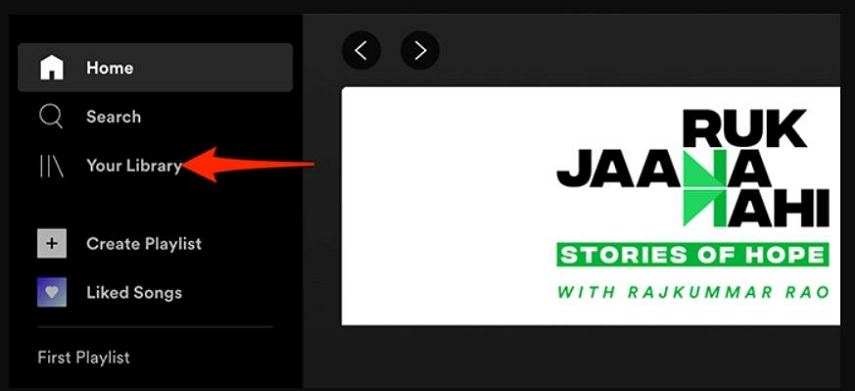
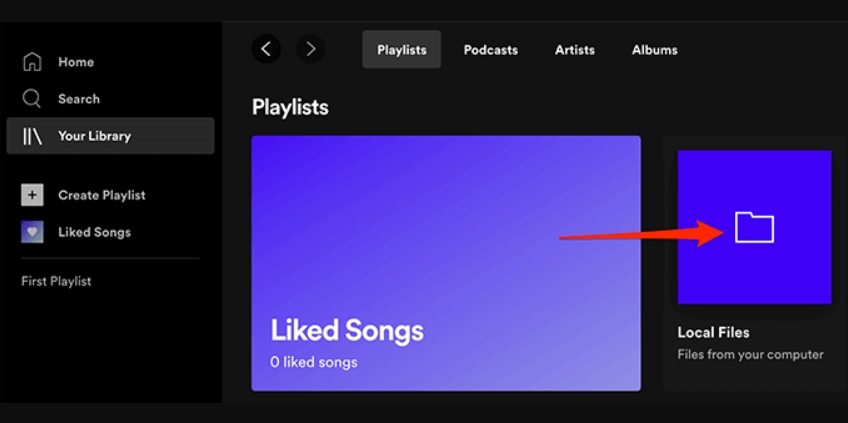
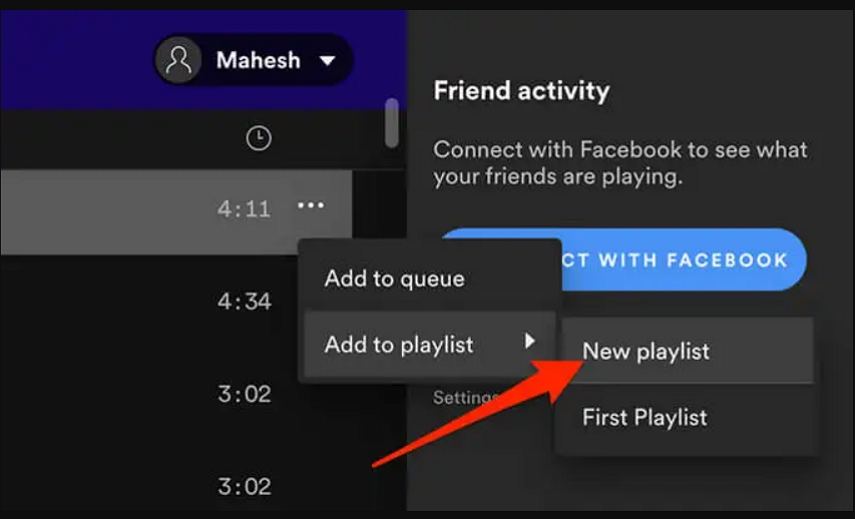
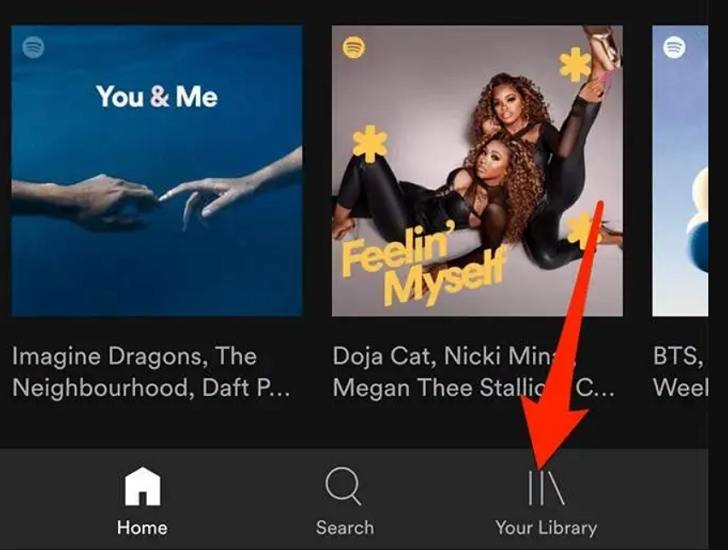
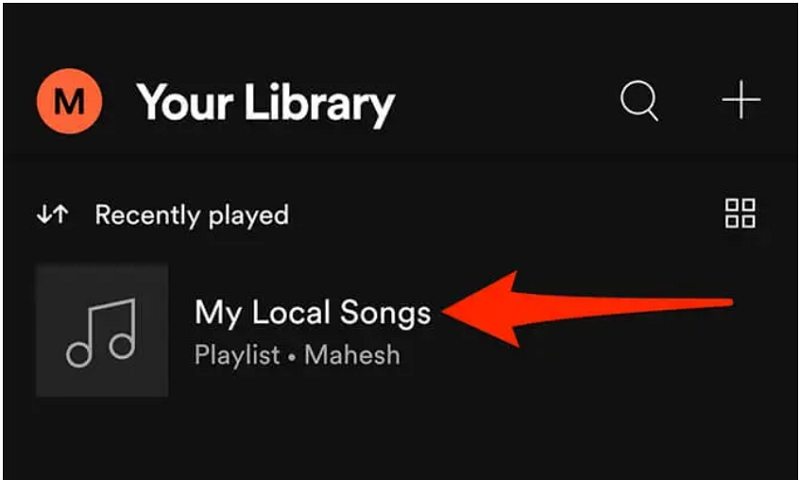
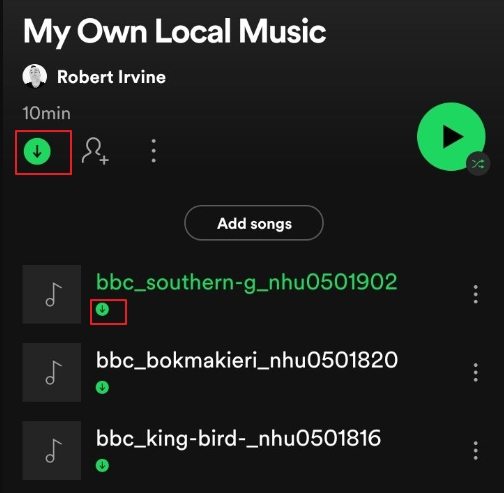
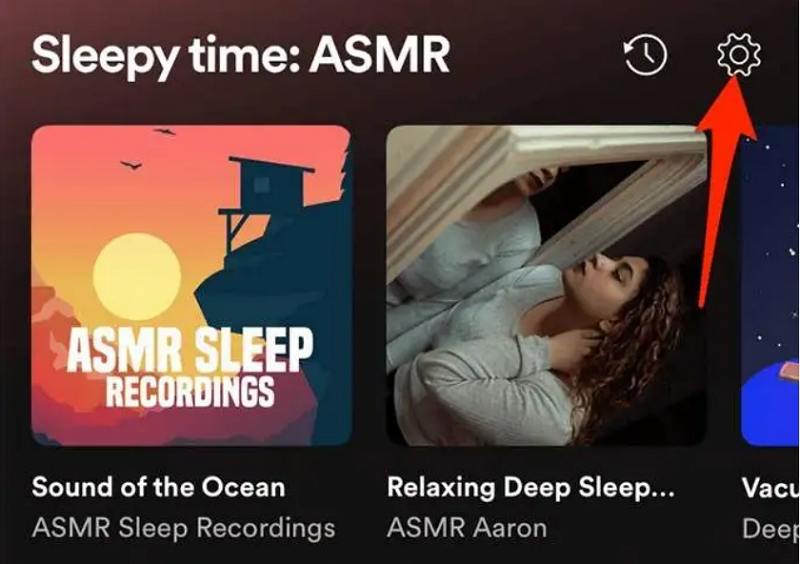
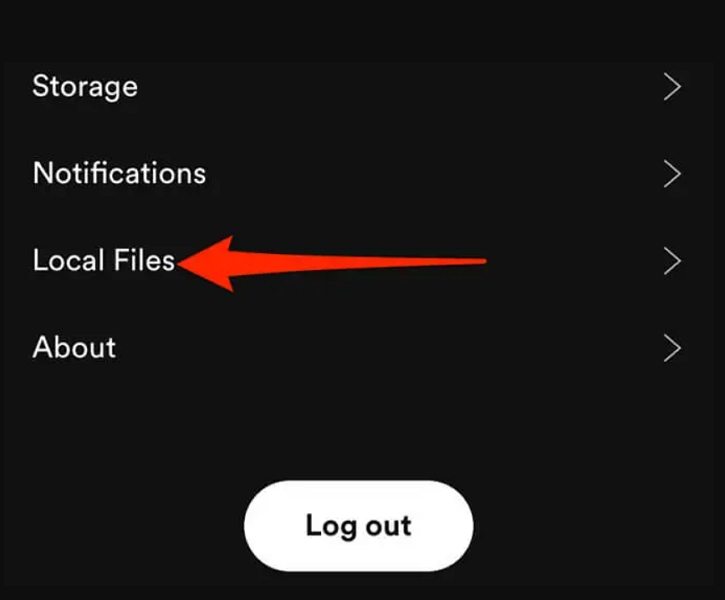
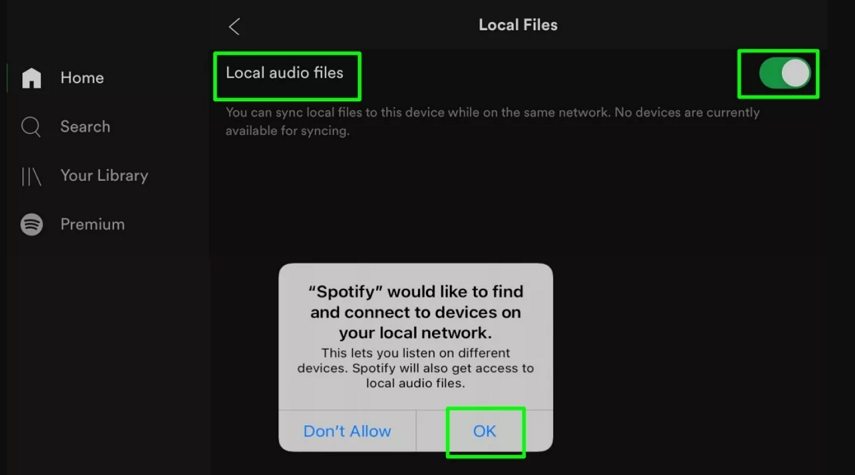




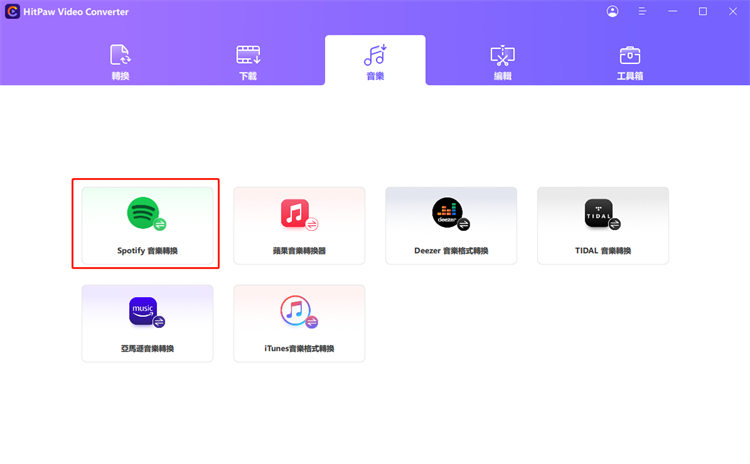



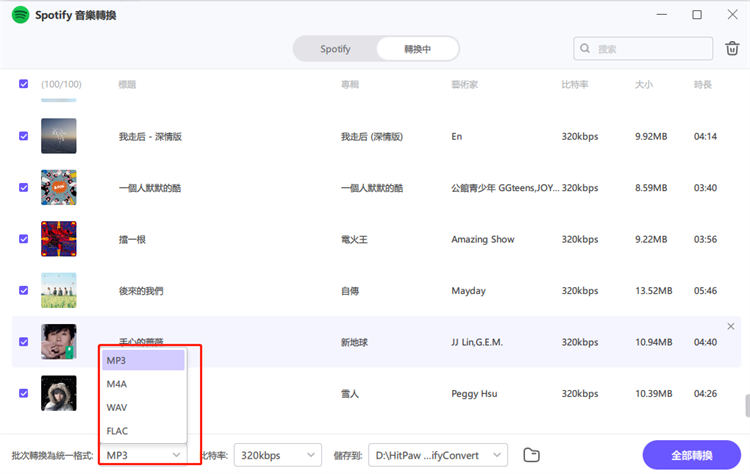



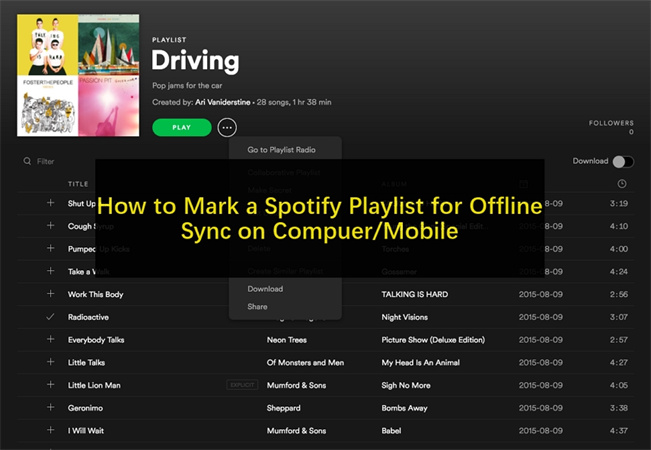
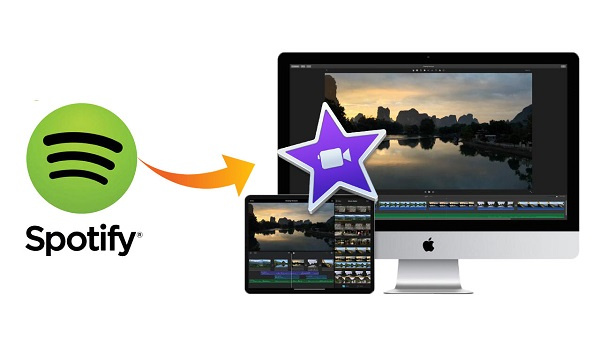
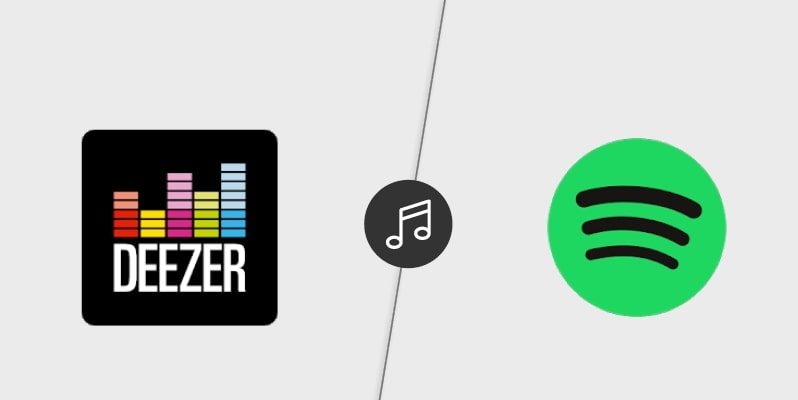

分享文章至:
選擇產品評分:
Joshua
HitPaw 特邀主編
熱衷於分享3C及各類軟體資訊,希望能夠透過撰寫文章,幫助大家瞭解更多影像處理的技巧和相關的AI資訊。
檢視所有文章留言
為HitPaw留下您的寶貴意見/點評